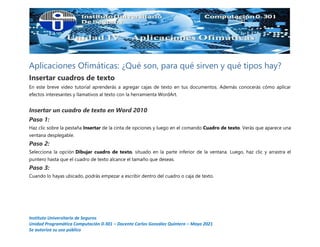
Aplicaciones Ofimáticas Microsoft Word Parte 12
- 1. Instituto Universitario de Seguros Unidad Programática Computación 0-301 – Docente Carlos González Quintero – Mayo 2021 Se autoriza su uso público Aplicaciones Ofimáticas: ¿Qué son, para qué sirven y qué tipos hay? Insertar cuadros de texto En este breve video tutorial aprenderás a agregar cajas de texto en tus documentos. Además conocerás cómo aplicar efectos interesantes y llamativos al texto con la herramienta WordArt. Insertar un cuadro de texto en Word 2010 Paso 1: Haz clic sobre la pestaña Insertar de la cinta de opciones y luego en el comando Cuadro de texto. Verás que aparece una ventana desplegable. Paso 2: Selecciona la opción Dibujar cuadro de texto, situado en la parte inferior de la ventana. Luego, haz clic y arrastra el puntero hasta que el cuadro de texto alcance el tamaño que deseas. Paso 3: Cuando lo hayas ubicado, podrás empezar a escribir dentro del cuadro o caja de texto.
- 2. Instituto Universitario de Seguros Unidad Programática Computación 0-301 – Docente Carlos González Quintero – Mayo 2021 Se autoriza su uso público
- 3. Instituto Universitario de Seguros Unidad Programática Computación 0-301 – Docente Carlos González Quintero – Mayo 2021 Se autoriza su uso público De la ventana desplegable del comando Cuadro de texto también puedes seleccionar algunas plantillas que ya cuentan con un color, diseño, tamaño y fuentes predeterminadas para tu cuadro de texto. Mover y cambiar el tamaño de un cuadro de texto Para mover un cuadro de texto Paso 1: Haz clic en el cuadro de texto para seleccionarlo. Paso 2: Ubica el mouse sobre una de las líneas del contorno. Verás que el puntero del mouse está acompañado de una cruz con flechas.
- 4. Instituto Universitario de Seguros Unidad Programática Computación 0-301 – Docente Carlos González Quintero – Mayo 2021 Se autoriza su uso público Paso 3: Haz clic sostenido y mueve el mouse hasta que el cuadro de texto alcance la posición deseada.
- 5. Instituto Universitario de Seguros Unidad Programática Computación 0-301 – Docente Carlos González Quintero – Mayo 2021 Se autoriza su uso público
- 6. Instituto Universitario de Seguros Unidad Programática Computación 0-301 – Docente Carlos González Quintero – Mayo 2021 Se autoriza su uso público Cambiar el tamaño del cuadro Paso 1: Haz clic en el cuadro de texto para seleccionarlo. Paso 2: Haz clic sostenido sobre una de las esquinas del cuadro de texto y arrastra hasta conseguir el tamaño deseado. 3 cosas que debes tener en cuenta: Si cambias el tamaño del cuadro de texto desde las esquinas, estarás modificando tanto su alto como su ancho. Si lo haces desde los nodos ubicados abajo o arriba, cambiarás solo la altura. De igual modo, si lo haces desde los nodos ubicados a la izquierda o a la derecha, estarás modificando solo el ancho del cuadro de texto. Aplicar un estilo rápido al texto Un estilo rápido aplicará varios efectos al texto con un solo clic: Color, volumen, sombra, etc. Puedes escoger varios estilos que te ofrece Word 2010. Paso 1: Selecciona el cuadro de texto al que le quieras aplicar un Estilo rápido. Paso 2: Haz clic en la pestaña Formato de la cinta de opciones.
- 7. Instituto Universitario de Seguros Unidad Programática Computación 0-301 – Docente Carlos González Quintero – Mayo 2021 Se autoriza su uso público Paso 3: Haz clic en el comando Estilos rápidos correspondientes al grupo Estilos de WordArt. Verás que aparece una ventana desplegable. Paso 4: Selecciona uno de los estilos predefinidos que te muestra la ventana desplegable.
- 8. Instituto Universitario de Seguros Unidad Programática Computación 0-301 – Docente Carlos González Quintero – Mayo 2021 Se autoriza su uso público Puedes modificar el tipo y el color de letra desde la pestaña Inicio, aun después de haber aplicado el estilo predeterminado. Convertir un texto en WordArt Para que un texto tenga aplicado WordArt, necesita estar dentro de un cuadro de texto. Existe un atajo que te permite transformar texto en WordArt, incluso si no está dentro de uno:
- 9. Instituto Universitario de Seguros Unidad Programática Computación 0-301 – Docente Carlos González Quintero – Mayo 2021 Se autoriza su uso público Paso 1: Selecciona el texto que quieras convertir en WordArt y haz clic en la pestaña Insertar. Paso 2: Haz clic sobre el comando WordArt. Verás que aparece una ventana desplegable con los estilos predeterminados de WordArt. Paso 3: Selecciona el Estilo rápido de WordArt que prefieras para el texto. Verás una caja de texto para aplicar el estilo de WordArt. Algunos efectos para el texto, como las sombras, pueden ser aplicados desde el comando Efectos de texto, ubicado en el grupo Fuente de la pestaña Inicio. Dichos efectos no convertirán el escrito en un cuadro de texto. Crear efectos de texto Paso 1: Selecciona la caja de texto o el texto dentro de ella, según donde desees aplicar un efecto. Paso 2: Verás que aparece la pestaña Formato en la cinta de opciones. Paso 3: Haz clic sobre ella y luego haz clic sobre el comando Efectos de texto ubicado en el grupo Fuente de la pestaña Inicio. Verás que aparece una ventana desplegable con varias categorías de efectos.
- 10. Instituto Universitario de Seguros Unidad Programática Computación 0-301 – Docente Carlos González Quintero – Mayo 2021 Se autoriza su uso público Paso 4: Ubica el mouse sobre cualquiera de las categorías de efectos y luego sobre uno de los efectos predefinidos de la lista desplegable. Verás cómo va cambiando el texto seleccionado en el documento.
- 11. Instituto Universitario de Seguros Unidad Programática Computación 0-301 – Docente Carlos González Quintero – Mayo 2021 Se autoriza su uso público Paso 5: Selecciona el efecto deseado haciendo clic sobre él. Verás que se ha aplicado al texto.
- 12. Instituto Universitario de Seguros Unidad Programática Computación 0-301 – Docente Carlos González Quintero – Mayo 2021 Se autoriza su uso público Recuerda que puedes aplicar a los cuadros de texto los mismos efectos y estilos que a las formas, como los efectos 3D y los estilos prediseñados.
